Veiledning om hvordan du konverterer AIFF-filer til WAV online og offline
Hvis du har AIFF-filer samlet på enheten din, kan du innse at de ikke kan spilles av på de fleste tilgjengelige musikkspillere. Dette er fordi AIFF-filformater ikke er allment akseptert med bærbare enheter og musikkspillere som mange bruker. Med andre ord har de dårlig kompatibilitet.
I dette tilfellet og for å spare deg for slike kompatibilitetsproblemer, kan du konvertere dem til WAV-filer i stedet. Til tross for at det er et gammelt lydformat, gir WAV-filer høy kompatibilitet blant musikkspillere. Derfor finner mange brukere det viktig å konvertere AIFF til WAV. Bra, det er mange programmer som kan hjelpe deg med å komme deg gjennom denne prosessen veldig enkelt.
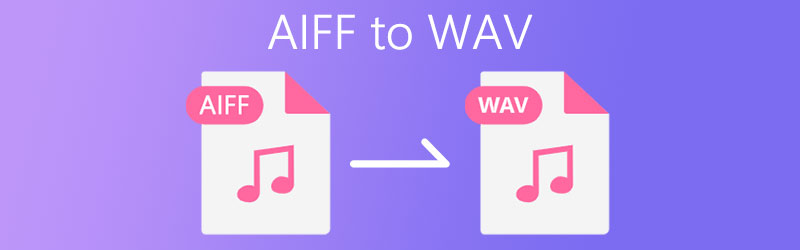

Del 1. Hvordan konvertere AIFF til WAV med programvare
1. Vidmore Video Converter
Vidmore Video Converter er dedikert til å konvertere video- og lydfiler på den raskeste måten. Det er en av de beste omformerne på nettet for å gi nyttige verktøy som å tilpasse utgangsinnstillinger. Bortsett fra konvertering, lar dette deg også redigere videoer der du kan beskjære, rotere og få tilgang til andre videoredigeringsverktøy. Du kan oppnå alle disse og mer i bare ett enkelt program. Sjekk ut trinnene nedenfor for å lære hvordan du konverterer AIFF-filer til WAV med denne appen.
Trinn 1. Last ned og installer programvaren
Først og fremst må du laste ned appen fra den offisielle nettsiden. For enkelhets skyld, nedenfor er Gratis nedlasting knapper med tilhørende OS for å få appen. Installer og start programmet etterpå.
Trinn 2. Last inn en AIFF-fil
Etter å ha startet appen, last opp en AIFF-fil ved å klikke på I tillegg til ikon. Du kan også laste opp en mappe med AIFF-filer ved å klikke på Legg til filer -knappen etterfulgt av Legg til mappe knapp.
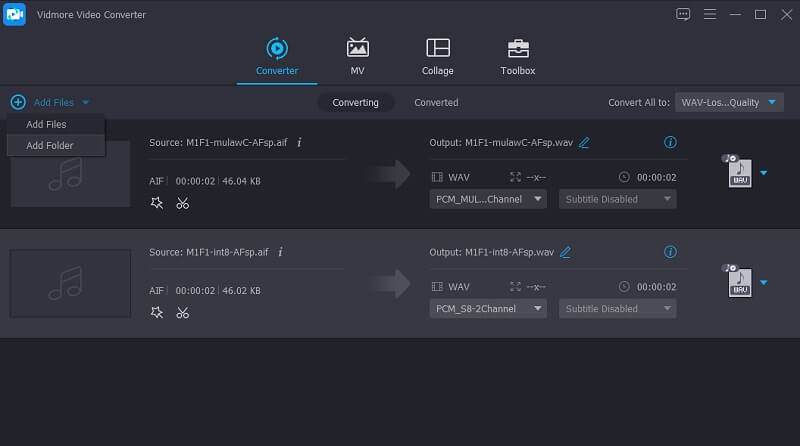
Trinn 3. Velg et utdataformat
Velg nå et passende utdataformat for filen fra Profil Meny. I dette tilfellet velger du WAV. Bare åpne Profil menyen og gå til Lyd fanen. Velg deretter WAV fra formatvalget på venstre side.
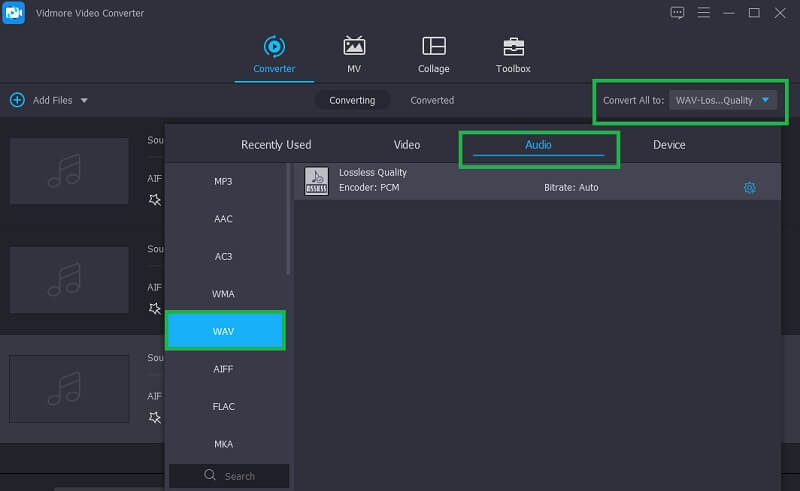
Trinn 4. Begynn å konvertere
Når alt er klart, kan du nøye deg med standard plassering av utdatamappe eller angi en annen plassering ved å klikke på Åpne utdatamappen ikon. Deretter trykker du på Konverter alle knappen for å starte konverteringsoppgaven.
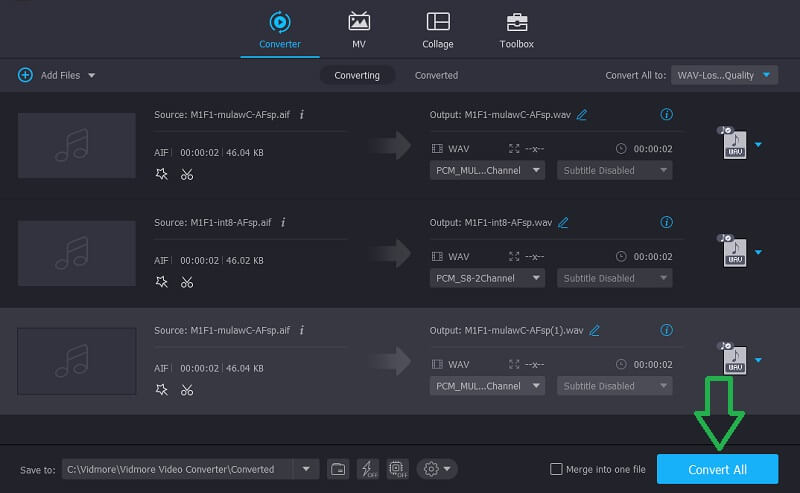
2. Frimodighet
Audacity er en tverrplattform og helt gratis multimediaspiller-app som er kompatibel med Windows- og Mac-operativsystemer. Den bruker FFmpeg-biblioteket som lar brukere importere og eksportere et stort utvalg av formater. I tillegg til konverteringsevnen, kan du også bruke dette programmet til å ta opp lyder fra forskjellige kilder. Det være seg fra mikrofonen eller mikseren. Uten mye forklaring, her er hvordan du kan konvertere AIFF til WAV i Audacity.
Trinn 1. Først av alt, hent installasjonsprogrammet til Audacity fra hovednettstedet. Installer og kjør programmet etterpå.
Steg 2. Deretter importerer du AIFF-filene dine til appen ved å navigere til Fil> Import> Lyd. Velg nå mål-AIFF-filen du vil konvertere, og klikk deretter på Åpen fra filutforskeren for å laste den.
Trinn 3. For å konvertere AIFF til WAV, åpne menyen for Fil. Pek deretter markøren til Eksport alternativet og velg Eksporter som WAV. Angi en utdatamappe der du vil at den konverterte filen skal lagres.
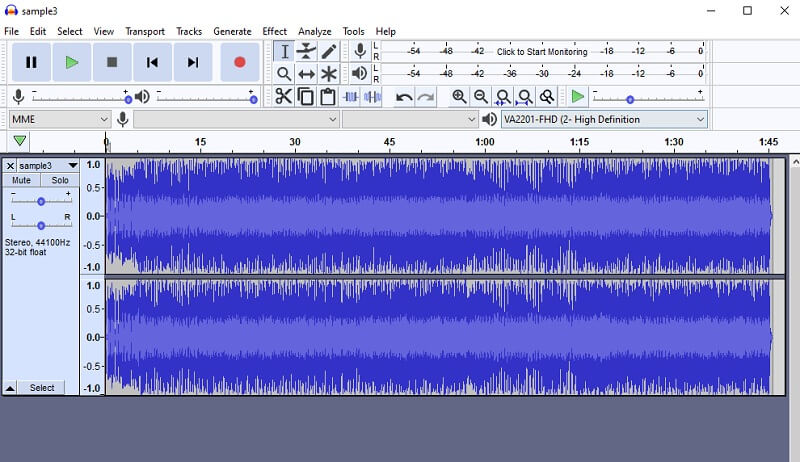
3. iTunes
Anta at du vil konvertere AIFF til WAV på Mac gratis, bør iTunes komme godt med. Bortsett fra det faktum at det lar deg streame lyd og videoer, kan dette også være til stor hjelp for å konvertere lydfilene dine til WAV. Den kommer med forskjellige kodekalternativer, inkludert en WAV-koder. Det er imidlertid noen formater som iTunes ikke støtter som FLAC. For å hjelpe deg med å konvertere AIFF til WAV i iTunes, se de forenklede trinnene nedenfor.
Trinn 1. Last ned og installer iTunes på datamaskinen din og kjør deretter appen.
Steg 2. Last nå opp AIFF-filen til iTunes-biblioteket ved å gå til Fil-menyen. Deretter velger du Legg til fil til bibliotek, og den vil laste opp filen.
Trinn 3. Når filen er oppe, konfigurer innstillingen for WAV. For å gjøre dette, naviger til Rediger> Innstillinger> Importinnstillinger. Klikk på Importer med-alternativet og velg WAV -koder. Truffet OK for å bekrefte endringene.
”Steg
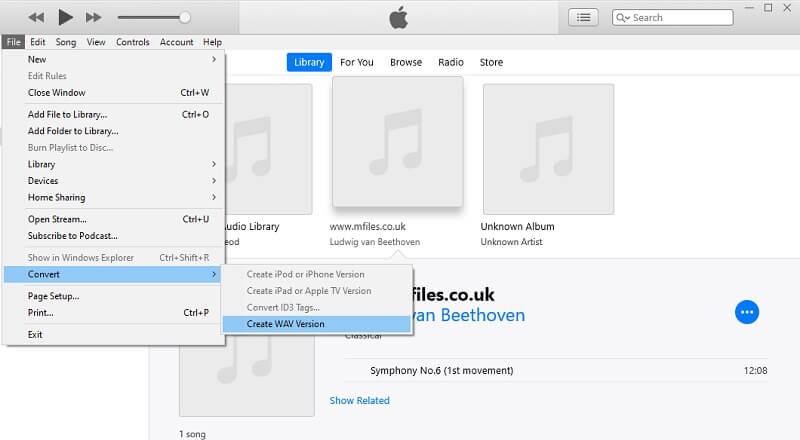
Del 2. Hvordan konvertere AIFF til WAV Online
Det er sikkert forskjellige måter du kan bruke for å transformere lyd- eller videofiler til andre formater. De er virkelig gjennomførbare og brukbare midler. Men hvis du ikke vil betale ut noen penger, Vidmore gratis videoomformer er en praktisk metode for å konvertere AIFF til WAV online gratis. Den aksepterer et bredt spekter av formater som lar deg konvertere AIFF-filene dine til WAV, MP3, WMA, FLAC og mange andre lydformater. Enda viktigere, du kan konvertere flere video-/lydfiler samtidig uten noen begrensning eller begrensning. For å få en praktisk opplevelse av verktøyet, kan du ta en titt på trinnene nedenfor.
Trinn 1. Besøk den offisielle siden til Vidmore Free Video Converter og klikk på Legg til filer for å konvertere for en rask nedlasting og installasjon av startprogrammet på datamaskinsystemet.
Steg 2. Når du er ferdig, importerer du AIFF-filen du ønsker å konvertere ved å klikke på Legg til filer for å konvertere en gang til.
Trinn 3. Fra konverteringsgrensesnittet som vises, klikk på Musikk ikonet nederst til høyre og kryss av for WAV radioknapp.

Trinn 4. Til slutt, angi en filplassering der du vil lagre den behandlede lyden og start konverteringen ved å klikke på Konvertere knapp. Denne metoden kan også brukes til å konvertere AIFF til WAV på Mac gratis.

Del 3. Vanlige spørsmål om AIFF til WAV
Hva er forskjellen mellom AIFF og WAV?
Både AIFF og WAV tilbyr den høyeste lydkvaliteten. Generelt er AIFF mest vanlig for Mac-datamaskiner. Mens WAV-filer ofte brukes på Windows-PCer. Imidlertid kan AIFF være et bedre valg for musikkfiler. WAV-filer gir bedre støtte for metadata og kringkasting.
Er det tap av data når du konverterer AIFF til WAV?
For å sikre en null-tap-konvertering må AIFF og WAV ha samme bithastighet. Det vil med andre ord være minimal forringelse hvis de har forskjellige bithastigheter.
Er AIF og AIFF det samme?
Svaret er ja. .aif og .aiff refererer bare til ett format som er AIFF.
Konklusjon
Dette innlegget diskuterer hovedsakelig noen gode verktøy for å konverter AIFF til WAV. Det er AIFF-konverterere gratis for nedlasting og programvare du kan installere. Selv om de alle er brukbare, integrerer Vidmore Video Converter flere nyttige funksjoner og er perfekt for å konvertere filer samtidig.
AIFF og WAV


